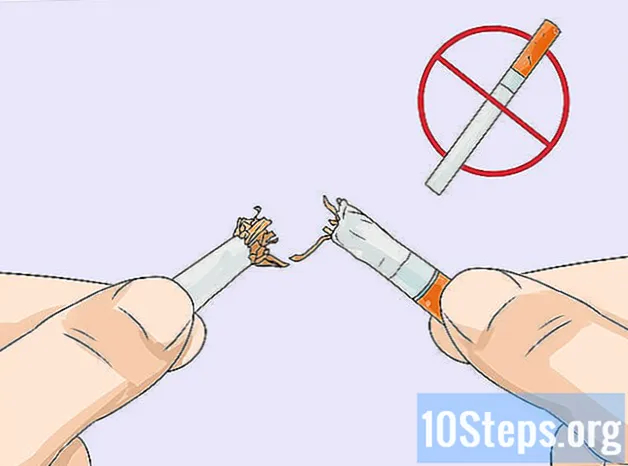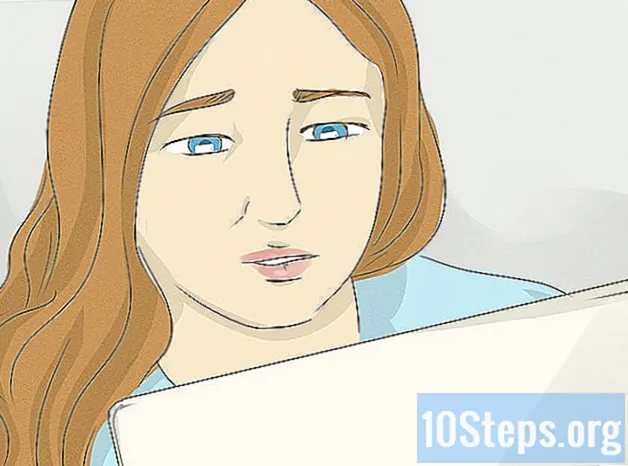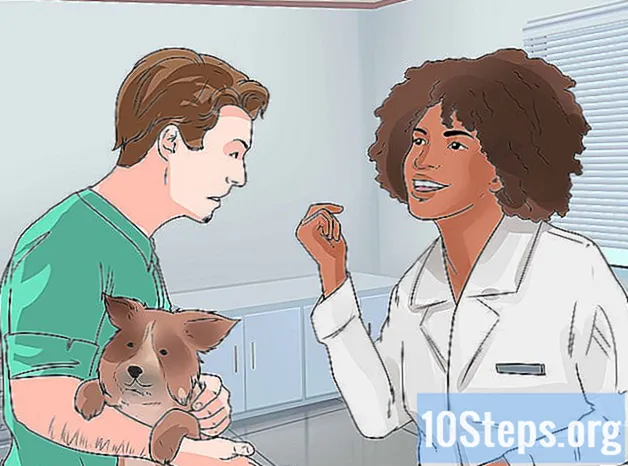Садржај
Гоогле Доцс је моћан мрежни процесор текста, способан да олакша заједничко дељење датотека и уређивање. Својим корисницима пружа неколико функција за подешавање дозвола за употребу за сваког појединца који има приступ одређеним датотекама. Поред тога, помоћу програма је могуће створити мрежу за уређивање докумената на глобалном нивоу, са било ким на свету.
Кораци
1. метод од 2: Делите датотеке са другим Гоогле корисницима
Отворите документ који желите да делите. Било која датотека Гоогле докумената ће то учинити - било преко ваше веб локације () или путем Гоогле диска (). Документи ће бити доступни у оба; међутим, Дриве управља свим датотекама сачуваним на вашем налогу, док Документи управљају само текстуалним документима.
- Мораћете да приступите Гоогле налогу који хостује датотеке.

Кликните на „Дели“ у горњем десном углу отвореног документа. Ово ће отворити прозор за дељење.- Ако користите Гоогле диск, двапут кликните на датотеку и одаберите опцију „Дели“. Документи не нуде ову алтернативу.
Додајте људе са којима желите да делите датотеке. Можете да унесете имена из Гоогле адресе књига контаката или адреса е-поште да бисте одобрили овај приступ. Ако прималац не користи Документе, добиће позивницу за отварање бесплатног налога услуге пре приступања документу.
- Позиву за уређивање можете додати белешке.

Поставите дозволе за сваку додану особу. У подразумеваној конфигурацији, додани корисници ће моћи да промене документ. Можете да промените појединачне дозволе у „Може да коментарише“ или „Може да прегледа“.- Ако корисник може да коментарише, моћи ће да оставља белешке у документу (али не и да врши промене). Ако може да прегледа датотеку, моћи ће је само отворити (и не коментарисати или мењати).

Кликните на „Готово“ након додавања свих. Ове особе ће примити поруке е-поште и моћи ће да кликну на послату везу или да пронађу документ у одељку „Дељено са мном“ на Гоогле диску.
Метод 2 од 2: Објављивање докумената
Одлучите да ли желите да документ учините јавним. Можда ћете требати да датотеку учините приступачнијом. Да бисте то урадили, можете било коме проследити приступну везу за документ - или га учинити потпуно јавним.
- Можете ограничити опсег „моћи уређивања“ анонимних корисника над документом.
Отворите документ који желите да делите и кликните на „Дели“ у горњем десном углу екрана. Ово ће отворити прозор за дељење.
Кликните на опцију „Напредно“. На тај начин ћете проширити прозор и приказати више опција. Видећете и директну везу до датотеке.
Кликните на везу „Промени“, поред „Приватно“, да бисте конфигурисали ко ће имати приступ датотеци. Видећете три опције дељења:
- Омогућено - јавно на вебу: Свако може приступити документу, чак и ако нема везу. Резултати претраге направљени на претраживачима ће приказати датотеку. За приступ вам неће требати Гоогле налог.
- Омогућено - свако са везом: Свако ко посети везу моћи ће да приступи документу, чак и ако нема Гоогле налог.
- Инвалиди - специфични људи: Ово ће документ учинити ограниченим на одређене особе (погледајте претходни одељак).
Конфигуришите дозволе. Ако одаберете једну од опција „Омогућено“, можете да одредите ниво моћи уређивања који ће имати анонимни посетиоци. Ако не желите да други људи мењају документ, у менију „Приступ“ одаберите „Може да прегледа“.
- Пошто ће се документ делити са свима који имају везу, многи од оних који га отворе, биће анонимни; нећете моћи да надгледате промене у датотеци.
Конфигуришите ко може додати више људи или променити дозволе. У подразумеваној конфигурацији свако може да додаје кориснике на листу издавача, као и да мења њихове дозволе. Да бисте „закључали“ документ, кликните на „Само власник“.
- Кликните везу „Промени“ на дну прозора за дељење да бисте конфигурисали ко може да додаје друге људе и мења дозволе.
- Само власник може потпуно избрисати документ.
Објавите везу помоћу услуга е-поште, текстуалних порука или других метода. Биће на врху прозора за дељење и свако ко га има моћи ће да приступи документу.
- Ако је потребно, користите услугу која скраћује УРЛ адресе твеет везу или желите да је поједноставите.
Савети
- Можда нећете моћи да делите документе који нису ваши. Дозволе постављају изворни власници датотека.
- Горњи кораци такође раде са другим врстама датотека Гоогле диска, као што су табеле или презентације.